MFC-L6900DW(T)
Nejčastější dotazy a pokyny pro odstraňování potíží |
Skenování do přílohy e-mailu pomocí aplikace ControlCenter4 v pokročilém režimu (Windows®)
Odešlete oskenovaný dokument jako přílohu e-mailu.
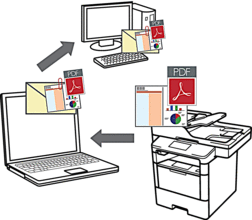
- Vyberte Pokročilý režim jako nastavení režimu aplikace ControlCenter4.
Funkce Skenování do e-mailu nepodporuje služby WebMailu. Použijte funkci Skenovat do obrázku nebo Skenovat do souboru, která slouží ke skenování dokumentu nebo obrázku, a poté připojte soubor s naskenovanými daty k e-mailové zprávě.
 Zařízení skenuje do vašeho výchozího e-mailového klienta.
Zařízení skenuje do vašeho výchozího e-mailového klienta.
- Vložte dokument.
- Klepněte na ikonu
 (ControlCenter4) na panelu úloh a potom klepněte na Otevřít.
(ControlCenter4) na panelu úloh a potom klepněte na Otevřít. - Klepněte na kartu Skenování.
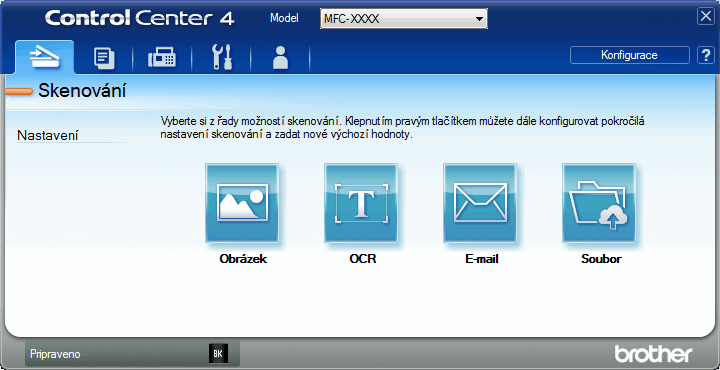
- Klepněte na tlačítko E-mail.Objeví se dialogové okno nastavení skenování.
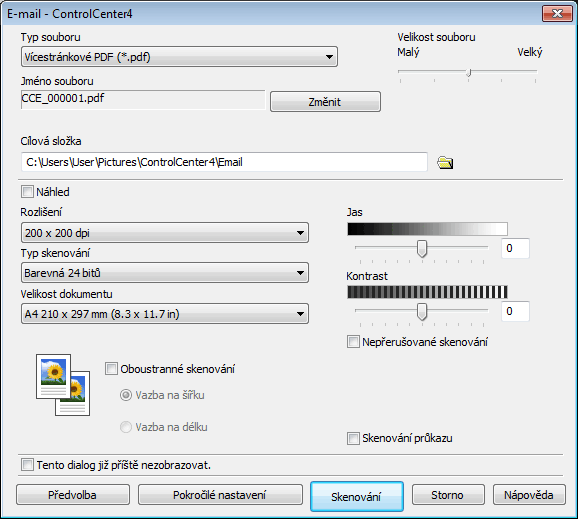
- V případě potřeby změňte nastavení skenování, jako je formát souboru, název souboru, cesta k cílovému souboru, rozlišení nebo barva.

- Chcete-li změnit název souboru, klikněte na Změnit.
- Chcete-li změnit Cílová složka, klikněte na ikonu složky.
- Naskenovaný obrázek si můžete prohlédnout a nakonfigurovat pomocí zaškrtnutí tlačítka Náhled.
- Klepněte na tlačítko Skenování.Zařízení začne skenovat. Otevře se vaše výchozí e-mailová aplikace a oskenovaný obrázek se přiloží k nové prázdné e-mailové zprávě.